Каждый владелец iPad хотя бы раз сталкивался с необходимостью смены даты и времени на своем гаджете. В этой статье вы найдете полезные советы, как настроить эти параметры на iPad в любой ситуации: при смене часовых поясов в путешествии, при переводе стрелок или сбое системы.
Основные способы смены времени на iPad
Существует несколько основных способов изменения даты и времени на iPad:
- Через настройки устройства. Это самый распространенный способ. В настройках есть специальный раздел "Дата и время", где можно менять параметры вручную или включить автоопределение.
- С помощью голосового помощника Siri. Можно сказать: "Siri, установи время 13:25" или "Siri, смени дату на 15 февраля". Помощник сам изменит нужные параметры.
- Через виджет Часы на главном экране iPad. Нажав на него, можно поменять время.
- Используя приложения Время или Календарь из коробки. В них есть возможность корректировки времени.
- С помощью сторонних приложений из AppStore, например "Clock" или "Week Calendar". Они также позволяют менять дату и время.
Каждый способ имеет свои особенности и подходит для разных ситуаций. Далее мы подробнее разберем основные варианты.
Автоматическая установка времени по геолокации
iPad может автоматически определять дату и время по вашему местоположению. Для этого в настройках нужно:
- Зайти в "Основные" - "Дата и время".
- Включить переключатель "Устанавливать автоматически".
После этого iPad будет сам обновлять параметры, основываясь на данных о часовых поясах в зависимости от страны. Однако в некоторых регионах эта функция работает некорректно. Например, в Крыму часто возникают проблемы с автоопределением из-за неоднозначного статуса полуострова. Поэтому иногда приходится отключать автоматическую установку и менять дату и время вручную.
Ручная корректировка времени и даты
Чтобы вручную изменить время на iPad, нужно:
- Перейти в раздел "Дата и время" в настройках.
- Отключить опцию "Устанавливать автоматически".
- Нажать на строку с текущими датой и временем.
- С помощью колес прокрутки установить нужные значения.
- Нажать "Готово" для подтверждения выбранных параметров.
Также в настройках даты и времени на iPad можно:
- Поменять формат отображения времени (24-часовой или AM/PM).
- Выбрать нужный часовой пояс при смене локации.
- Исправить некорректную дату, например, если по какой-то причине установился нулевой год.
После завершения установки обязательно проверьте правильность выбранных параметров и нажмите "Готово" для их сохранения. Чтобы отменить сделанные изменения, можно использовать кнопку "Отмена".
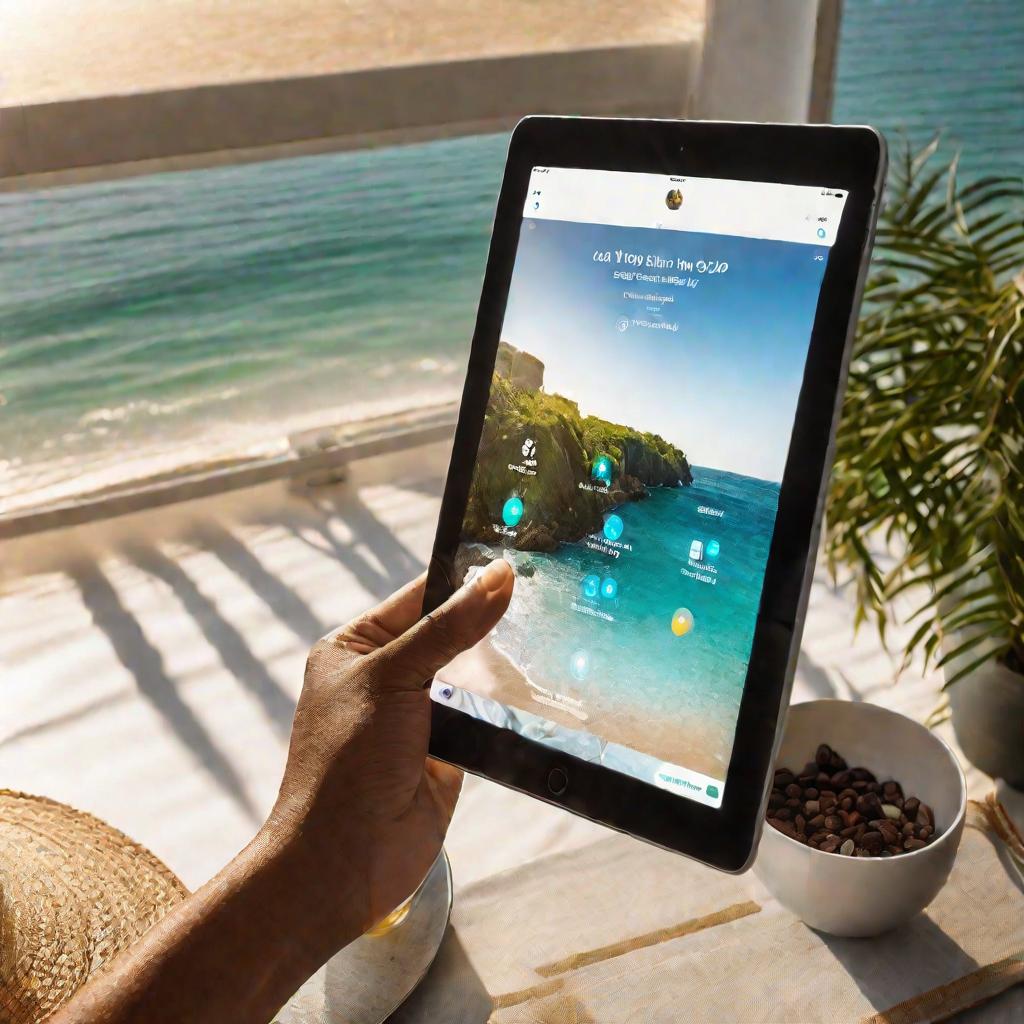
Особенности смены времени при переводе стрелок
Дважды в год во многих странах происходит перевод стрелок на зимнее и летнее время. Как правильно перевести время на iPad в этих случаях?
- Лучше использовать автоматическую установку времени по геолокации. Тогда iPad сам обновит параметры.
- Если функция автообновления не сработала, придется менять дату и время вручную.
- Обычно при переводе стрелок меняется только час, минуты остаются прежними.
Некоторые пользователи жалуются, что после смены зимнего и летнего времени часы на iPad отстают ровно на час. Чаще всего это происходит из-за выключенной опции автоматического обновления. В таких случаях приходится менять время вручную.

Устранение рассинхронизации времени в приложениях
Иногда после смены системного времени в отдельных приложениях на iPad оно по-прежнему отображается неправильно. Это может происходить из-за:
- Сбоев в работе самих приложений.
- Некорректной синхронизации со сторонними серверами.
- Настроек, привязывающих время к другому часовому поясу.
Чтобы решить проблему, рекомендуется:
- Переустановить приложение.
- Сбросить настройки программы.
- Обратиться в службу поддержки разработчика.
После этих действий рассинхронизация должна исчезнуть. Если этого не произошло - скорее всего, проблема на стороне разработчика приложения.
Рекомендации при частых сменах часовых поясов
Люди, которые часто путешествуют, сталкиваются с необходимостью постоянно менять время на своих гаджетах. Для них будут полезны следующие рекомендации:
- Использовать специальные приложения с информацией о часовых поясах, например Timezone.
- Всегда выяснять местное время заранее и менять его до вылета/прилета.
- При пересечении линии перемены даты корректировать календарь.
- Отслеживать переход на зимнее/летнее время по часовым поясам.
Зная часовой пояс места назначения, можно заранее установить соответствующую дату и время на iPad, чтобы избежать путаницы. Это поможет легче адаптироваться в новом часовом поясе.
Ошибки при настройке времени на iPad
При установке даты и времени на iPad встречаются типичные ошибки:
- Новички часто путаются с настройками и случайно выставляют некорректную дату вроде 1 января 1970 года.
- Можно "зависнуть" между часовыми поясами, если менять их слишком часто.
- Иногда из-за сбоев iPad отстает или спешит при показе точного времени.
Чтобы избежать ошибок, лучше использовать автонастройку по геолокации. Если меняете время вручную - будьте внимательны. После корректировки проверьте правильность выставленных значений.
Советы по использованию времени и даты на iPad
Рассмотрим полезные советы по использованию даты и времени на iPad:
- Добавьте виджет Часы на главный экран для быстрого доступа.
- Используйте функции приложений Календарь и Напоминания.
- Синхронизируйте параметры на всех своих устройствах Apple.
- Настройте автоматическое включение/выключение iPad в нужное время.
Дата и время - важные системные параметры iPad. Их правильная настройка позволит вам эффективно планировать дела и не пропускать важных событий.
Полезные функции и приложения, связанные со временем
Помимо основных параметров даты и времени, на iPad есть много полезных функций и приложений, связанных с этими данными.
1. Календарь
Встроенное приложение Календарь позволяет не только посмотреть текущую дату, но и создавать различные события, напоминания, приглашения на встречи.
2. Часы
Еще одно приложение из коробки - Часы. Оно включает в себя будильник, таймер, секундомер и часы мировых столиц.
3. Виджеты
На главный экран iPad можно добавить виджеты с часами, календарем, будильником. Это позволит быстро проверять время.
Режимы отображения даты и времени
На iPad можно настраивать разные режимы отображения времени и даты.
1. 24-часовой или 12-часовой формат
Выбор между показом времени как 13:25 или 01:25 PM зависит от предпочтений пользователя.
2. Отображение секунд
Есть возможность включить показ секунд в виджете часов для более точного отсчета.
3. Разные часовые пояса
Можно отображать сразу несколько часовых поясов, например, при работе с людьми из других стран.
Автоматизация и синхронизация
Дата и время на iPad позволяют настраивать полезные автоматические функции.
1. Автоматическое включение и выключение
iPad может включаться или выключаться в заданное пользователем время.
2. Синхронизация между устройствами
Параметры даты и времени можно синхронизировать между несколькими девайсами от Apple через iCloud.
3. Автоматические напоминания
Удобно ставить напоминания, привязанные к определенной дате и времени.
Решение возможных проблем
Рассмотрим решение типичных проблем, возникающих при настройке времени на iPad.
1. Некорректное автоопределение
Иногда из-за сбоев iPad может неправильно определять часовой пояс. В таком случае лучше перейти на ручную настройку.
2. Перевод стрелок
Чтобы избежать путаницы при смене зимнего и летнего времени, используйте автоматическое обновление параметров.
3. Рассинхронизация
При рассинхронизации даты/времени в разных приложениях попробуйте переустановить программы и сбросить настройки.
Особенности работы с временем в разных приложениях iPad
Разные приложения на iPad по-разному работают с параметрами времени и даты. Рассмотрим некоторые особенности.
Календарь
Приложение Календарь полностью синхронизировано с системным временем iPad. При перевести время на айпаде в настройках, дата и время событий в Календаре тоже изменятся.
Часы
В приложении Часы можно отдельно настроить будильники, таймеры, секундомеры. Эти параметры не зависят от системного времени.
Сторонние приложения
Сторонние приложения могут по-разному работать с датой и временем в зависимости от реализации. Могут возникать проблемы синхронизации.
Региональные особенности отображения времени
Формат даты и времени на iPad зависит от выбранного региона.
США и Европа
В этих регионах принят 12-часовой формат времени и отображение даты в виде месяц/день/год.
Россия и страны СНГ
Здесь используется 24-часовой формат времени и другой порядок элементов даты: день.месяц.год.
Азиатские страны
В некоторых азиатских регионах применяются особые календари, отличные от григорианского.
Рекомендации по эффективному использованию даты и времени
Для эффективного использования временных настроек на iPad рекомендуется:
- Перевести время на айпаде перед дальними поездками, чтобы избежать путаницы в часовых поясах.
- Настраивать автоматическое обновление параметров для корректного перевода стрелок.
- Использовать удобные виджеты и приложения для отслеживания времени.
- Синхронизировать дату и время на всех устройствах Apple.
Правильная настройка времени позволит повысить эффективность использования iPad и избежать многих проблем.



























